古い端末から新しい端末へのデータ移行は必須のスキルです。現在、ほぼ全員がモバイル デバイスを所有しており、数年ごとにデバイスをアップグレードしています。連絡先、写真、カレンダーなど、すべてまたは特定のファイルを新しいデバイスに転送することが不可欠です。の Verizon Content Transferアプリ は、iPhone と Android ユーザーの両方にとってのデータ移行ツールです。この記事では、アプリをダウンロードする前に知っておくべきことをすべて説明します。
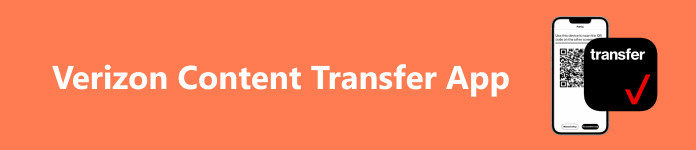
- パート 1: Verizon Content Transfer とは
- パート2:Verizon Content Transferの使用方法
- パート 3: Verizon Content Transfer の最良の代替案
- パート 4: Verizon Content Transfer アプリに関するよくある質問
パート 1: Verizon Content Transfer とは
Apeaksoft では、検証済みのコンテンツを提供することをお約束します。そのための私たちの取り組みは次のとおりです。
- レビューで選択したすべての製品に関しては、その人気とお客様のニーズに重点を置いています。
- 当社の Apeaksoft コンテンツ チームは、以下に挙げるすべての製品をテストしました。
- テストプロセスでは、私たちのチームはその優れた機能、長所と短所、デバイスの互換性、価格、使用法、その他の顕著な機能に焦点を当てます。
- これらのレビューのリソースに関しては、信頼できるレビュー プラットフォームと Web サイトを利用しています。
- 当社はユーザーからの提案を収集し、Apeaksoft ソフトウェアや他のブランドのプログラムに関するフィードバックを分析します。

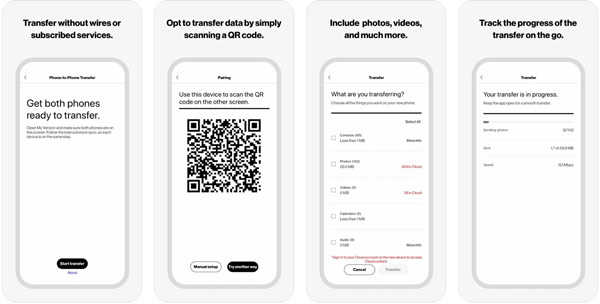
その名前が示すように、Verizon Content Transfer は、新しい携帯電話ユーザーがデータ移行を迅速に行うための Verizon 転送サービスです。他のデータ転送アプリとは異なり、iPhone、iPad、Android デバイスなどの幅広いデバイスで利用できます。
Verizon Content Transfer の主な機能
1. 古いモバイルデバイスから新しいモバイルデバイスにデータを転送します。
2. Wi-Fi ネットワークを使用して、無線でデータを移行します。
3. 広告や追加料金なしで無料で使用できます。
4. iOS 8.0以降、Android 4.0.3以降に対応。
5.写真、ビデオ、連絡先、メッセージ、カレンダー、リマインダーをサポートします。
6. データを Verizon Cloud、iCloud、Google Drive などのクラウド サービスにバックアップします。
7. 外出先でもデータ転送の進行状況を追跡できます。
8. 連絡先を古いデバイスと同じように整理整頓してください。
Verizon Content Transfer のレビュー
- PROS
- Verizon Data Transfer アプリは完全に無料です。
- 幅広いモバイルデバイスで利用できます。
- データ転送プロセスは高速です。
- すべてのデータは元の状態で保管されます。
- ワイヤレスで動作し、USB ケーブルは必要ありません。
- CONS
- アプリを転送することはできません。
- Verizon Transfer アプリには安定した Wi-Fi ネットワークが必要です。
- 新しいデバイスと互換性のない転送されたファイルは読み取ることができません。
- 顧客サービスは貧弱です。
- サポートされているデータ型は限られています。
パート2:Verizon Content Transferの使用方法
Verizon Transfer サービスは、古いデバイスにある連絡先、メディア ファイル、メッセージに対してのみ利用できることに注意してください。クラウド サービスにバックアップした場合は、メモリに復元する必要があります。
ステップ1 新しいデバイスをセットアップし、古いデバイスと新しいデバイスの両方に Verizon Transfer アプリをインストールします。 Play ストアまたは App Store から無料でダウンロードできます。
先端: をタップして権限を付与してください。 許可する インストールプロセス中。
ステップ2 古いデバイスでアプリを開き、 転送を開始します 下部にあるボタンをクリックして次に進みます。次に選択します これは私の古い電話です、タップ 次へ.
ステップ3 新しい携帯電話に向きを変え、アプリを起動し、 をタップします 転送を開始します、選択する これは私の新しい電話です、プレス 次へ.
ステップ4 メッセージを読み、 をタップします わかります 両方のデバイスで。次に、状況に応じて各デバイスで適切な組み合わせを選択し、「 次へ.
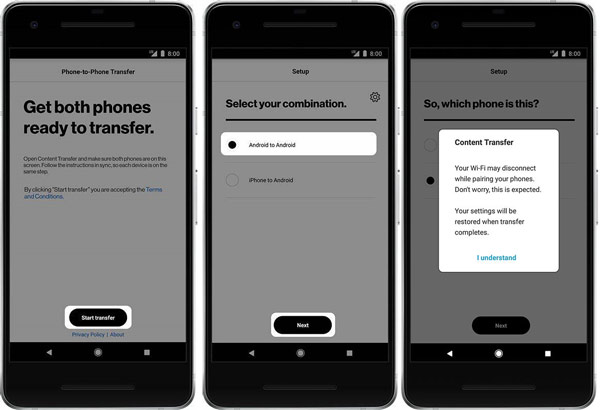
ステップ5 古い端末のカメラを使用し、新しい端末で QR コードをスキャンします。失敗した場合は、 をタップします 手動セットアップをクリックし、指示に従って 2 つのデバイス間の接続を構築します。
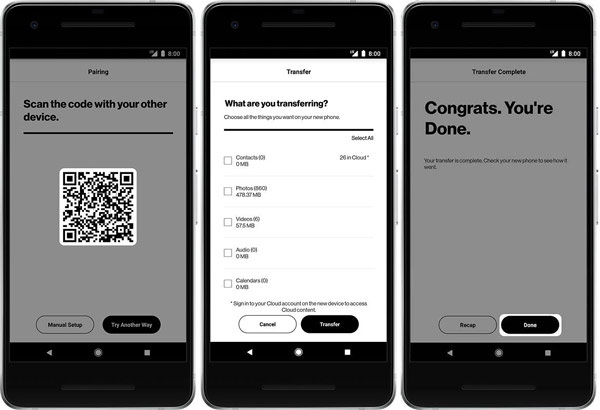
ステップ6 古い携帯電話で必要なデータの種類を選択し、 転送 ボタン。その後、新しい携帯電話はすぐにデータを受信します。
ステップ7 プロセスが完了するまで待ち、 クリックします 両方のデバイスのボタンをクリックします。
パート 3: Verizon Content Transfer の最良の代替案
一部のユーザーは、Verizon Content Transfer アプリを使用して転送したファイルが新しいデバイスでは読み取れないと報告しました。この点から、私たちがお勧めするのは、 Apeaksoft MobieTrans。 Verizon Transfer サービスの最良の代替手段として、誰もが数秒で習得できる方法で、より高度な機能を提供します。

4,000,000+ ダウンロード
iOS デバイス間、iOS と Android 間、または Android デバイス間でデータを移行します。
モバイルとコンピュータ間でファイルを転送します。
ターゲットデバイスに応じてデータを自動的にトランスコードします。
転送する前にファイルをプレビューします。
最新のiOSおよびAndroidデバイスと互換性があります。
Verizon Transfer Alternative を使用してコンテンツを転送する方法
ステップ1 デバイスを接続しますVerizon Transfer アプリをコンピューターにインストールした後、そのアプリに代わる最適な代替アプリを起動します。 USB ケーブルを使用して、古いモバイル デバイスと新しいモバイル デバイスの両方をコンピュータに接続します。
 ステップ2 古いデバイスでデータをプレビューする
ステップ2 古いデバイスでデータをプレビューする画面上部のオプションをプルダウンし、古い携帯電話を選択します。次に、データをプレビューします。たとえば、写真を転送するには、次の場所に移動します。 写真 タブをクリックし、必要な項目をすべて選択します。
 ステップ3 コンテンツを新しい携帯電話に転送する
ステップ3 コンテンツを新しい携帯電話に転送する次に、 電話番号・携帯番号 上部のリボンにある ボタンをクリックし、新しい電話機を選択すると、古いデバイスから新しい電話機へのコンテンツの転送がすぐに開始されます。完了したら、ソフトウェアを閉じ、2 つのデバイスの接続を解除します。
 以下にも興味があるかもしれません:
以下にも興味があるかもしれません:パート 4: Verizon Content Transfer アプリに関するよくある質問
Verizon Content Transfer アプリにはどのくらい時間がかかりますか?
当社の調査によると、約 10 枚の写真と多数の連絡先を転送するのに約 1,250 分かかりました。ただし、アプリにかかる時間は、データ量とネットワークの状態によって異なります。
Verizon Content Transfer は携帯電話を使用しますか?
いいえ、Verizon Content Transfer は Wi-Fi ネットワークでのみ動作します。モバイルデータに接続すると、データ転送アプリは機能せず、新しい携帯電話には何も移行されません。
Verizon Transfer サービスは安全ですか?
はい、このサービスは安全に使用でき、プロセス中にファイルが保持されることはありません。
結論
この記事では、最高の無料データ転送アプリの 1 つを紹介し、レビューしました。 Verizonコンテンツ転送。連絡先、SMS、メディア ファイルを古い携帯電話から新しいデバイスに転送するのに役立ちます。アプリが動作しない場合は、代替ソリューションである Apeaksoft MobieTrans もお勧めします。使いやすいだけでなく、豊富なボーナスツールも提供します。さらに質問を?ご自由に下記にご記入ください。




